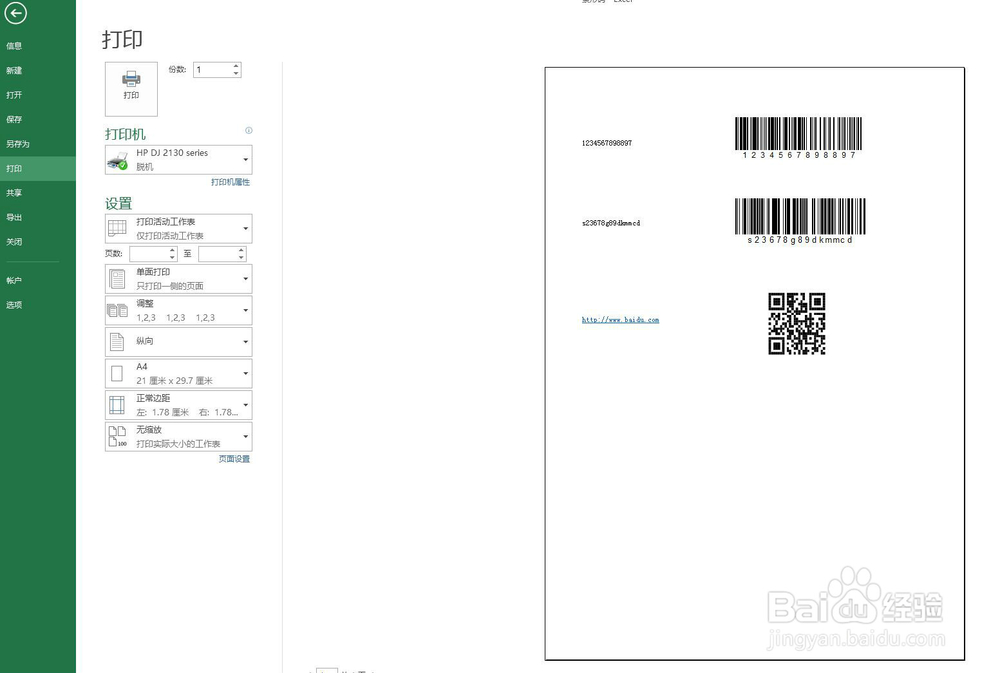使用EXCEL生成条形码或者二维码
1、打开EXCEL2010软件,点击“文件”->“选项”

2、在Excel选项框中选择“自定义功能区”,将“开发工具”选项框打上勾。
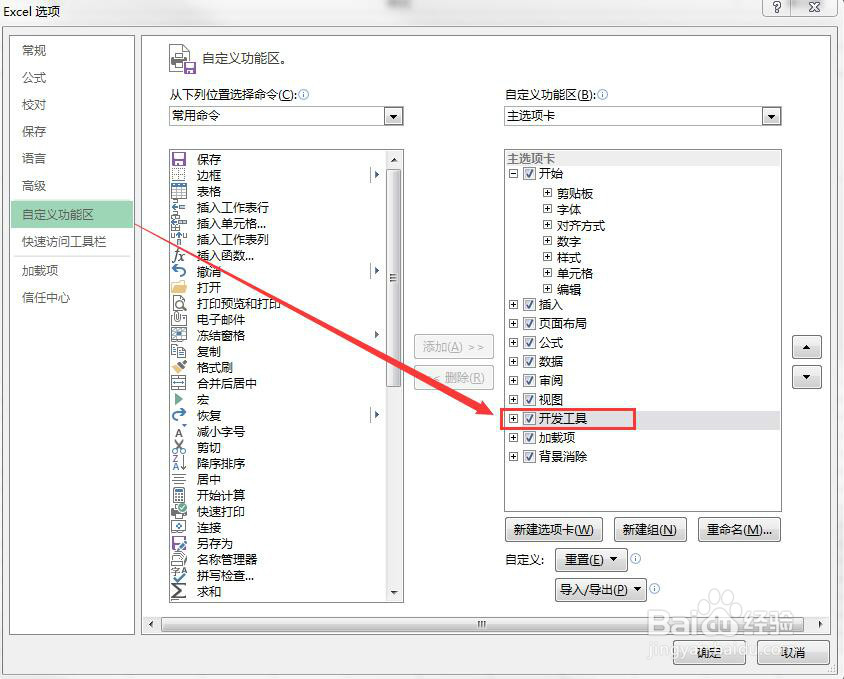
3、选择A1单元格,点击EXCEL菜单上的“开发工具”,选择“插入”,点击“其他控件”

4、在其他控件中选择“Microsoft barcode control 15.0”,点击确定

5、单元格出现十字鼠标,按住鼠标左键拖动将条码框画出。这里将其在A2单元格画好条形码的框

6、其余的两个单元格B2,B3.也是如此操作。注意需要保持制作条码的单元格为设计模式。
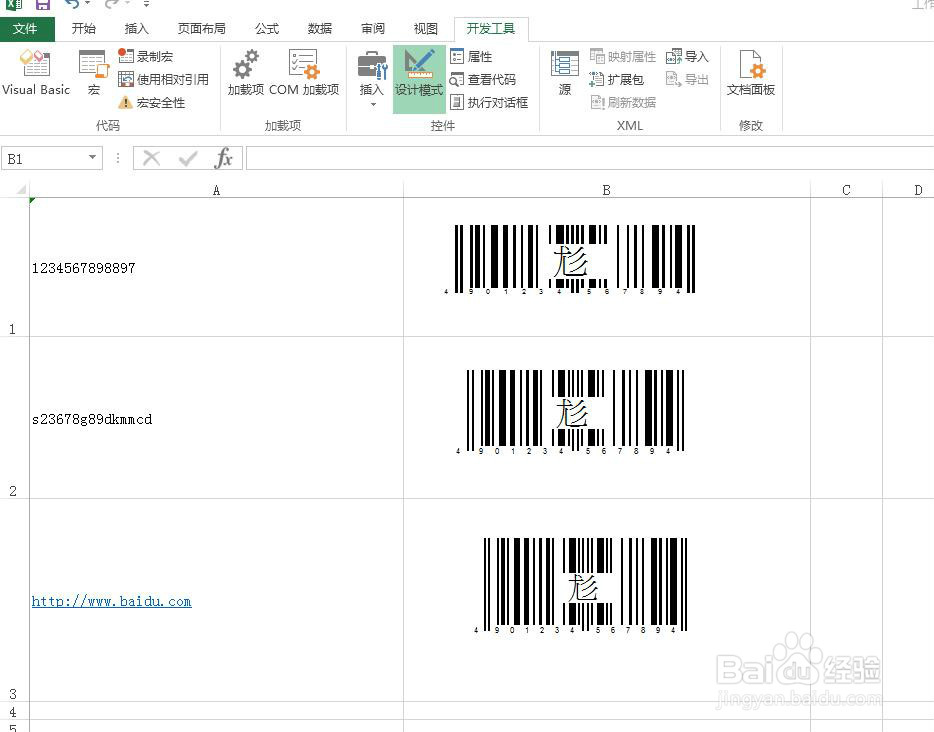
7、进行条形码的属性设置,右键点击条形码,再弹出的快捷菜单栏中选择“属性”

8、对于A2,B2单元格我们需要的是一维条形码,所以属性中的式样选择是“6-code-39”(39码是一种通用的码制包)。

9、关键性的一步,右键点击B1中的条码,在快觥终窝计捷菜单中选择属性,在属性中的“linkedcell”后面输入A1,表示制作A1单元格字符的条形码。

10、B2也是一样的操作。这时A1,A2单元格的条码就制作完成了。

11、A3单元格是一个网络地址,可以生成二螗徇吼笊维码。在“Microsoft barcode control 15.0”属性的式样中选择“11-QR code”
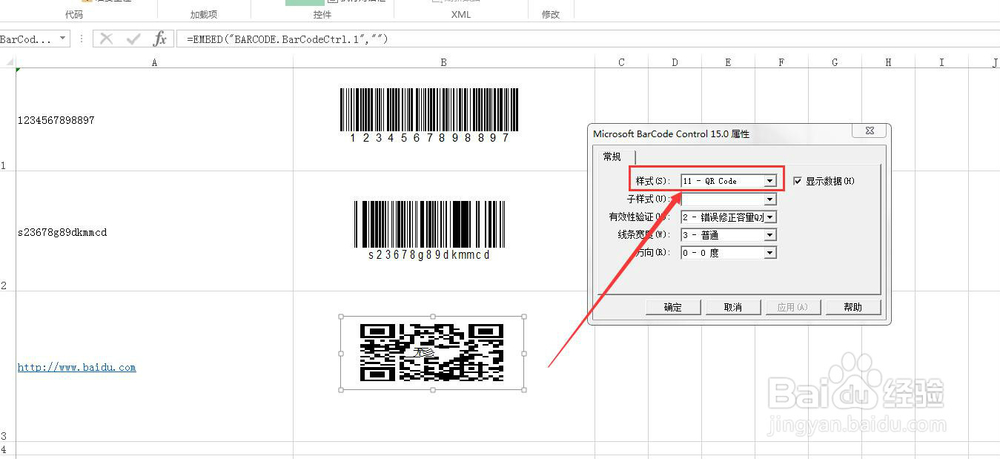
12、在属性中的“linkedcell”输入A3值。就将百度网址制成了一个二维码。
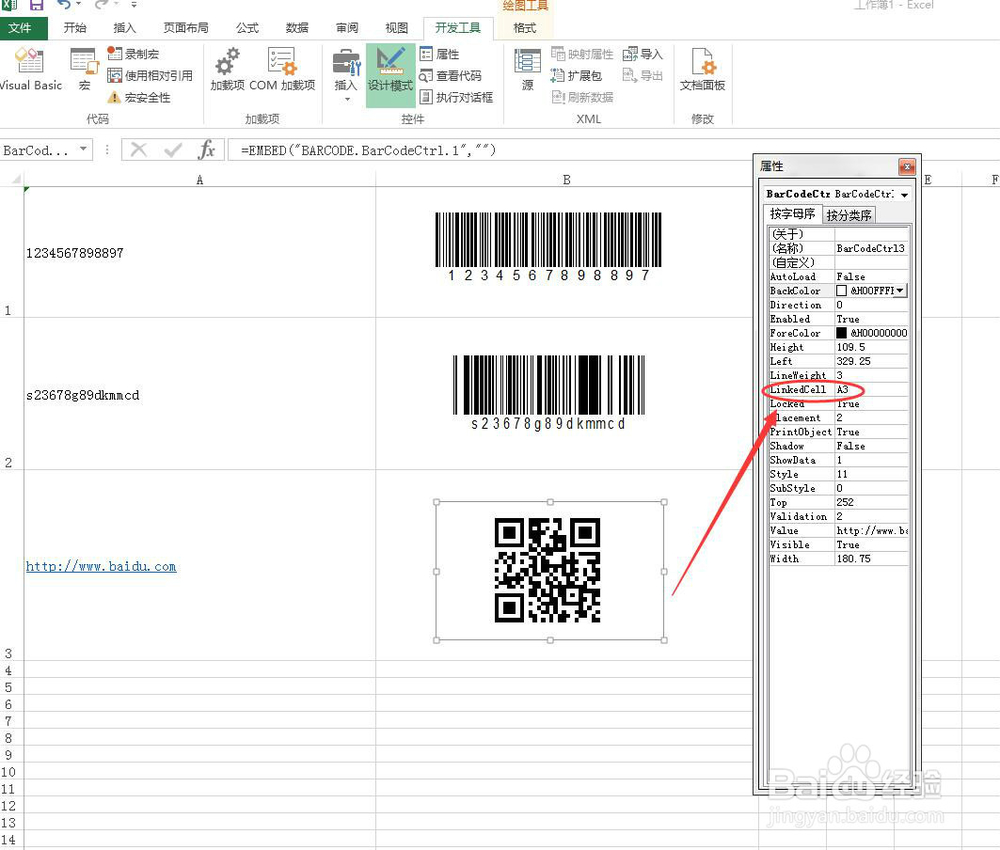
13、最后一步,打印条码。根据需要调整条码的大小,完成后点击“设计模式”这样条码就固定下来。就可以打印出来了。